AutoHotKey एक सुंदर उपकरण है। हेल्प डेस्क गीक पर वर्ष की शुरुआत के पास प्रकाशित एक लेख में, मैंने AutoHKKey का उपयोग करते हुए समझाया। हालाँकि, यह केवल अनगिनत ट्रिक्स में से एक है, जिसे आप इस सॉफ़्टवेयर के साथ प्राप्त कर सकते हैं।
कोड की कुछ ही पंक्तियों के साथ, आप कुछ ऐसा बना सकते हैं जिससे आप अपने कीबोर्ड और पीसी का उपयोग करने के तरीके को बदल देंगे। आइए। अब एक दशक से अधिक समय से, मैंने अपने विंडोज स्टार्टअप में एक कभी-कभी बदलती ऑटोहॉट स्क्रिप्ट को देखा है - बिना कुछ के यह सक्षम करता है, मैं पूरी तरह से खो जाऊंगा।

मुझे आप के साथ हर रोज पीसी उपयोग के लिए सबसे उपयोगी AutoHotKey स्क्रिप्ट के पांच साझा करें। जबकि मैंने उपरोक्त लेख में AutoHotKey का उपयोग करके स्थापित करने, स्थापित करने और स्क्रिप्ट बनाने के लिए एक अधिक विस्तृत विवरण दिया है, आपको बस इतना करना है कि एक टेक्स्ट एडिटर लाएं, और किसी को भी बचाएं और चलाएं उन्हें तुरंत काम करने के लिए निम्नलिखित स्क्रिप्ट।
फ़ंक्शन कुंजियों को पुन: व्यवस्थित करें
हम में से कई के लिए, फ़ंक्शन कुंजियाँ (F1-F12) पूरी तरह से अप्रयुक्त हैं। आपके कीबोर्ड लेआउट के आधार पर, चाबियों की इस पंक्ति तक पहुंच उनकी कार्यक्षमता की तुलना में एक असहज व्यापार-बंद हो सकती है। दूसरों के लिए, ये कुंजी बस बेकार हो सकती है।
फ़ंक्शन कुंजियों के साथ करने के लिए मेरी पसंदीदा चीज़ उन्हें प्रोग्राम लॉन्च करने के लिए सेट करना है जो मैं अक्सर उपयोग करता हूं, लेकिन अक्सर खुला नहीं रखता। नोटपैड एक महान उदाहरण है।
F1::Run "%WINDIR%\notepad.exe"
उपरोक्त स्क्रिप्ट विंडोज के किसी भी आधुनिक संस्करण में नोटपैड लॉन्च करने के लिए एफ 1कुंजी सेट करती है। जैसा कि आप देख सकते हैं, फ़ाइल पथ प्रत्यक्ष पथ या Windows परिवेश चर दोनों में से एक का समर्थन करता है। यदि आप Windows के कई अलग-अलग संस्करणों का उपयोग करते हैं, तो पर्यावरण चर का उपयोग करना आदर्श है।
In_content_1 all: [300x250] / dfp: [640x360]->विशेष वर्णों का उपयोग करें
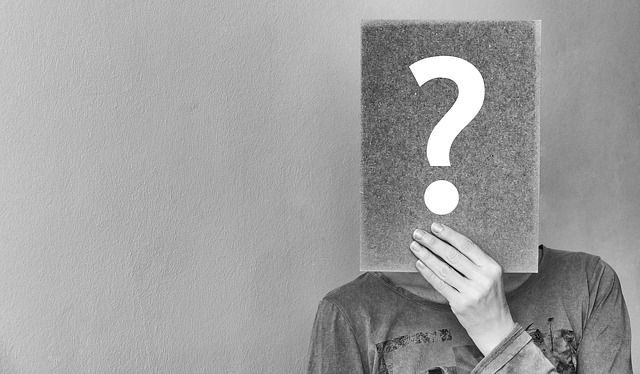 h div>
h div>एम डैश का एक बड़ा प्रशंसक होने के नाते, यह निराशाजनक है कि कीबोर्ड के विशाल बहुमत मूल रूप से इसका समर्थन नहीं करते हैं - तो, चलिए बनाते हैं।
!-::Send {—}
। उपरोक्त स्क्रिप्ट Alt + -कुंजी दबाए जाने पर एक एम डैश डालेगी। Alt आपके हॉटकीज़ के लिए उपयोग करने के लिए एक महान संशोधक है क्योंकि यह Shift और Ctrl की तुलना में बहुत कम उपयोग देखता है।
दीर्घवृत्त को Alt +से बाँधने के लिए एक और ठोस विचार है, जो निम्नलिखित एक-लाइनर के साथ प्रदर्शन किया जा सकता है:
!.::Send {…}
एक लेखक के रूप में, विराम चिह्नों तक आसान पहुंच के लिए ऑटोहोटेके का उपयोग करना मुझे एक अविश्वसनीय राशि बचाता है।
<3 >अपनी मात्रा को नियंत्रित करें
नहीं हर किसी के पास एक कीबोर्ड होता है जो मल्टीमीडिया कुंजियों का समर्थन करता है, लेकिन इससे किसी को भी अपने संगीत को आसानी से नियंत्रित करने से खुश नहीं होना चाहिए।
इसे लागू करने का मेरा पसंदीदा तरीका है वॉल्यूम को चालू करने के लिए Shift + Page Upकुंजी का उपयोग करके, वॉल्यूम कम करने के लिए Shift + पृष्ठ डाउनकुंजी, और शिफ्ट + पॉजकुंजी म्यूट (टॉगल करने योग्य) के लिए।
+PgUp::Send {Volume_Up}
+PgDn::Send {Volume_Down}
+Pause::Send {Volume_Mute}
बेशक , यह मौका है कि आप एक कीबोर्ड पर हो सकते हैं जहां वह लेआउट बहुत व्यावहारिक नहीं है। आप अपनी पसंद के हिसाब से ऊपर दिए गए किसी भी नाम को बदल सकते हैं AutoHotKey की कुंजियों की सूची ।
ऊपर एक खिड़की पिन करें
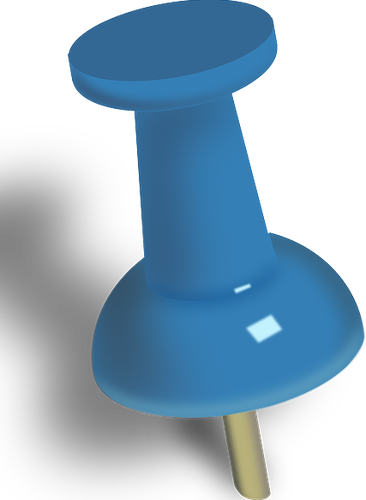
यह मेरा पसंदीदा AutoHotKey हो सकता है उन सभी का एक-लाइनर। दूसरों के शीर्ष पर एक खिड़की को पिन करने की क्षमता वह है जो काम करते समय आपको एक प्रमुख सिरदर्द से बचा सकती है, एक फिल्म का आनंद लेने की कोशिश कर रही है, या आपके डेस्क पर बहुत सी अन्य गतिविधियां।
^Space::Winset, AlwaysOnTop, , A<। p>मुझे यह विशेष रूप से उपयोगी लगता है यदि आपके पास एक सभ्य-आकार का मॉनिटर है, लेकिन दोहरी-मॉनिटर सेटअप नहीं है। ऊपर की स्क्रिप्ट के साथ, वह कैलकुलेटर अब आपकी अन्य सभी खिड़कियों के नीचे दब नहीं जाएगा! बस Ctrl + Spaceको एक विंडो को पिन (या अनपिन) करने के लिए
Google इंस्टेंट सर्च करें

यदि आप कोई ऐसा व्यक्ति है जो हर एक दिन आपके कंप्यूटर का उपयोग करता है, तो आप संभवतः Google को खोजते हुए नोटिस करने से अधिक समय व्यतीत करते हैं। ऐसे शब्द जो आप दोस्तों से बात करते समय या वेब सर्फिंग करते समय सामने आते हैं।
हालाँकि, टेक्स्ट का चयन करना, उसकी कॉपी करना, एक नया टैब खोलना, टेक्स्ट को आपके एड्रेस बार में पेस्ट करना, और एंटर की को दबाना एक भयानक है लंबी प्रक्रिया। इसे सरल क्यों नहीं बनाते?
^+c::
Send ^c
Sleep 50
Run "http://www.google.com/search?q=%clipboard%"
return
उपरोक्त स्क्रिप्ट Ctrl + Shift + Cहॉटकी को एक ही हॉटकी में वह सब करने की अनुमति देता है जब तक आप उस पाठ को हाइलाइट करते हैं जिसे आप खोजना चाहते हैं। Google खोज पृष्ठ आपके डिफ़ॉल्ट ब्राउज़र में लाया जाएगा।
यदि आप इनमें से किसी एक स्क्रिप्ट को नहीं चुन सकते हैं, तो अच्छी खबर है: आपको बस एक नई लाइन पर उनमें से प्रत्येक को पेस्ट करना है। , और वे सभी एक साथ निर्बाध रूप से काम करेंगे!
जब तक आपने हॉटकी को बदल नहीं दिया है टकराव पैदा करने के लिए, उपरोक्त सभी पाँच लिपियों का उपयोग करके एक ही AHK फ़ाइल में एक बार पूरी तरह से ठीक होना चाहिए।
।